В связи с повышенной активностью Роскомнадзора, в последний год в Российской Федерации оказались заблокированными множество сайтов с фильмами, аудиозаписями, книгами, и условно запрещенным содержимым.
Для обхождения таких блокировок используются различные приложения или расширения для браузеров, к каковым и относится Frigate.
Что делать, если утилита для браузера Firefox перестала работать, и как восстановить его функциональность.
Содержание:
Зачем нужен?
Почему же такое расширение вообще необходимо пользователям?
Оно устанавливается на компьютеры для обхождения блокировки различных сайтов.
Какие сайты могут быть заблокированы?
Когда пользователь пытается перейти на такой сайт при своих стандартных настройках браузера, он видит только страницу с текстовой информацией о том, что данный ресурс был заблокирован на тех или иных основаниях.
Но если на браузер установлено соответствующее специальное расширение, и оно активировано, то сайт отображается нормально.
То есть так, как оно отображается в других станах, так как подобные блокировки на основании российского законодательства действуют только на территории РФ.
Как работает?
И именно на этом факте и основан принцип работы данного расширения.
Он действует схоже с анонимайзером, направляя запрос от пользователя к сторонним серверам, зарегистрированным не в РФ.
Таким образом, когда пользователь заходит на сайт, алгоритмы блокировки не расценивают его IP, как российский, а значит, доступ такому IP они ограничивать не могут.
В результате такой пользователь попадает на сайт, как иностранный, и видит страницы в том виде, в котором их видно с IP других стран.
При этом, в отличии от анонимайзера, данное приложение имеет фактическую информацию пользователя и передает ее алгоритмам сайта для подсчета статистики.
Таким образом, это расширение удобно для администраторов сайтов, так как оно не влияет на реальную статистику посещений и т. п.
Почему отключается?
По каким же причинам данное расширение может не работать и в чем это проявляется?
Пользователь может заметить, что расширение не работает в случае, если оно включено, но при переходе на заблокированный сайт, отображается лишь стандартное окно с информацией о блокировке.
Особенно точно можно говорить об ошибке в случаях, если ранее этот сайт открывался, то есть он точно внесен в список адресов, при подключении к которым нужно соединяться с иностранными серверами.
Почему же такое может происходить?
- Сайт не внесен в списки расширения, потому не рассматривается им как заблокированный;
- Отключены сервера, через которые работает расширение, например, в результате перегрузки или хакерских атак;
- Расширение неправильно установилось, неправильно настроено и т. п. (если оно впервые было скачано и ранее не работало на данном браузере);
- На сайте установлена специфическая блокировка, которая не позволяет расширению ее обходить.
Некоторые из этих проблем пользователь может устранить самостоятельно, другие же такому простому устранению не поддаются.
Например, в случае атаки на сервера пользователь не может сделать ничего.
Единственное, что ему остается – подождать до тех пор, пока неполадка не будет устранена.
к содержанию ↑При неправильной установке
Исправить проблемы с совместимостью расширения и браузера можно попробовать следующим способами:
- Перезапустить браузер;
- Если это не помогло, то отключите расширение;
- Теперь выключите браузер;
- После этого снова запустите браузер и включите расширение;
- Если и после этого расширение не стало работать, то попытайтесь запустить его в другом браузере, так как возможно, что данная версия или данный тип браузера с расширением не совместимы.
А также в случае, когда оно не работает сразу с момента установки.
Если же не открывается какой-либо конкретный сайт, то устранить неполадку будет сложнее.
к содержанию ↑При защите от расширения
Как говорилось выше, некоторые сайты имеют такую систему блокировки, которую невозможно обойти при стандартных настройках приложения.
Это такие системы, когда блокировка происходит на уровне провайдера, и обойти ее простым прокси не удается. Что же делать в этом случае?
При таких обстоятельствах необходимо зашифровать трафик, то есть использовать режим анонимности в приложении.
Для этого следуйте алгоритму:
В браузере откройте настройки расширения и установите анонимность в соответствующем блоке меню.
При отсутствии в списках
Если какой-либо сайт не открывается, то вероятно, что его нет в списках расширения. Вам нужно его добавить.
Делается это так:
После этого перезагрузите компьютер или перезапустите браузер.

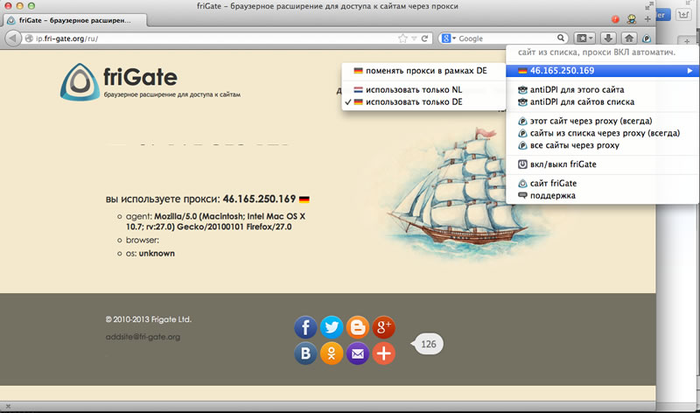
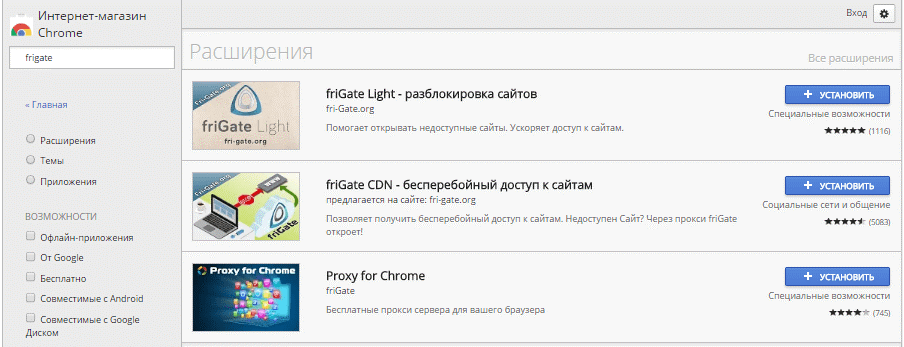
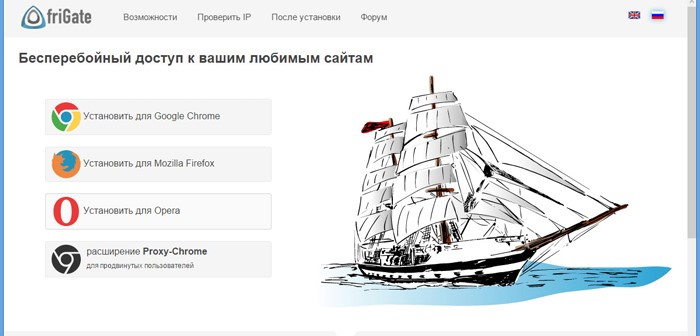
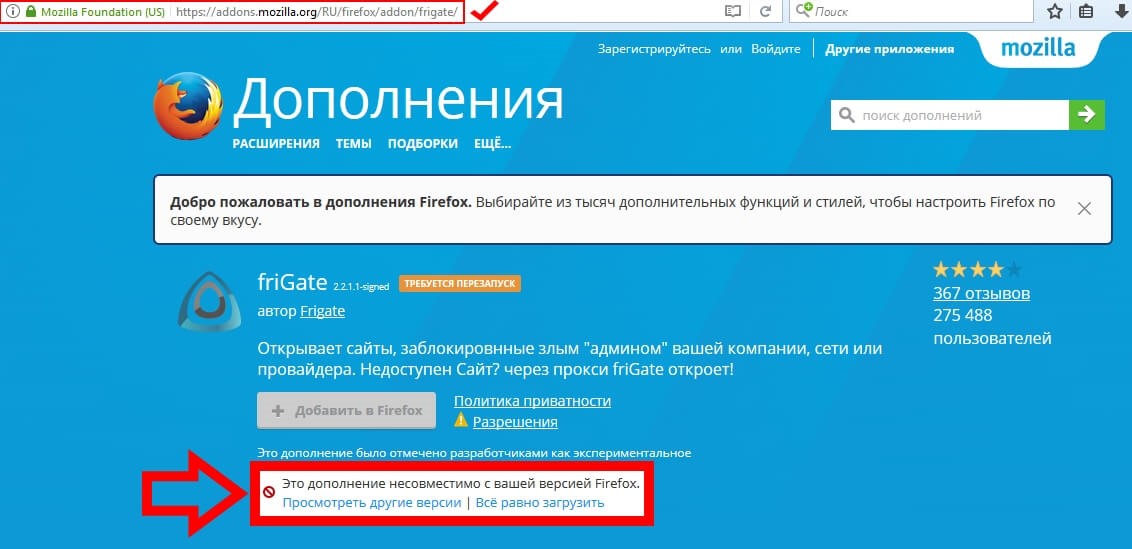
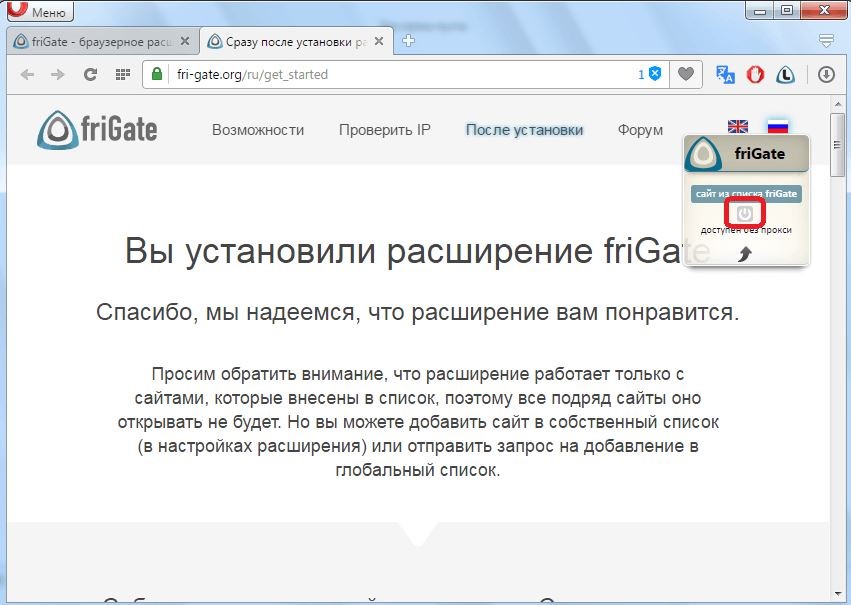
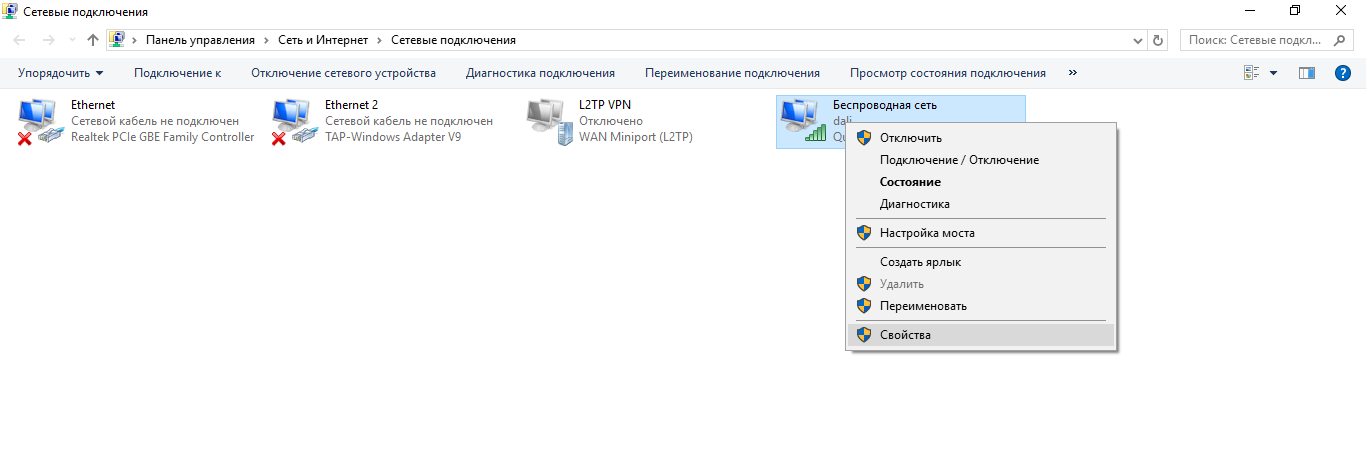
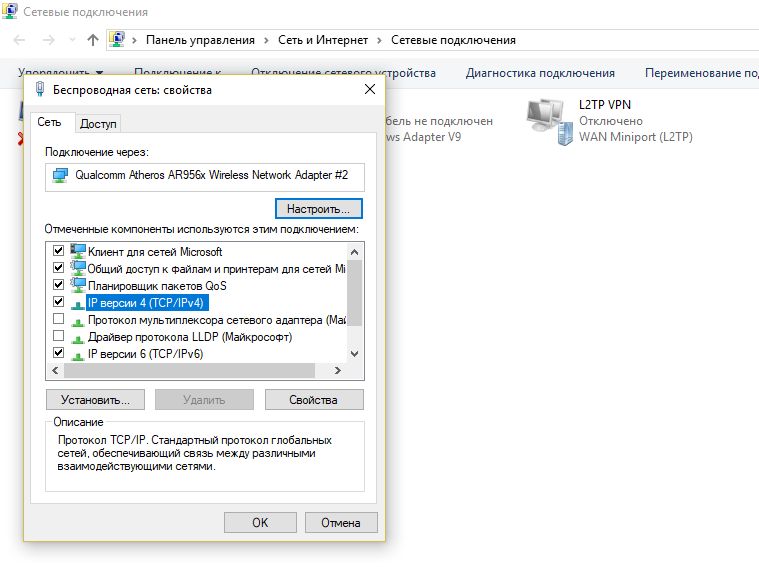
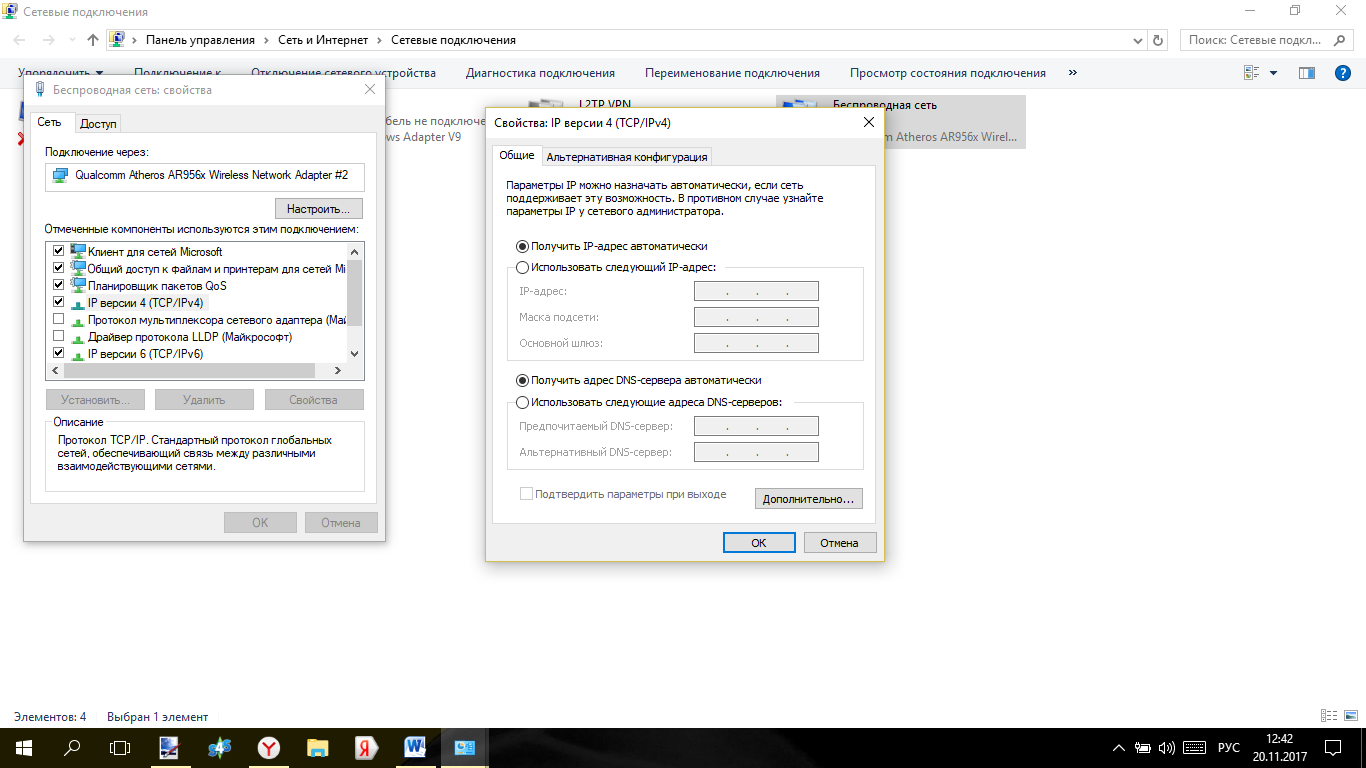
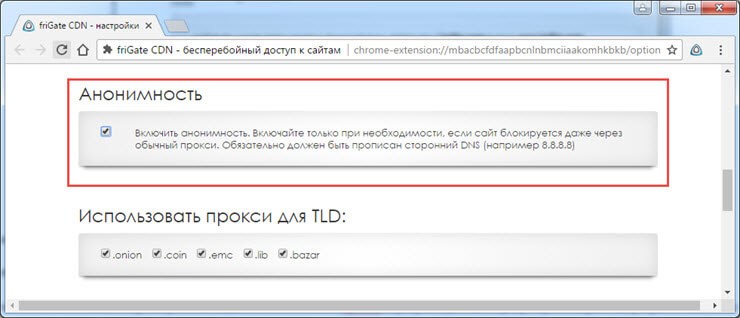
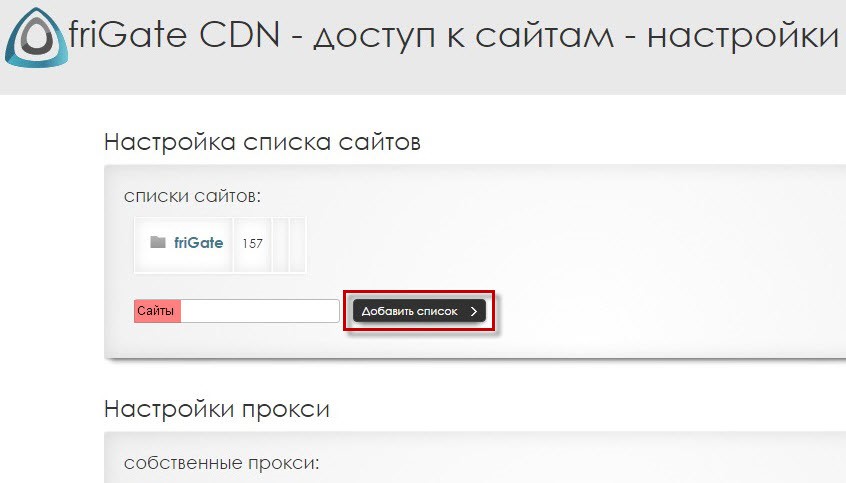
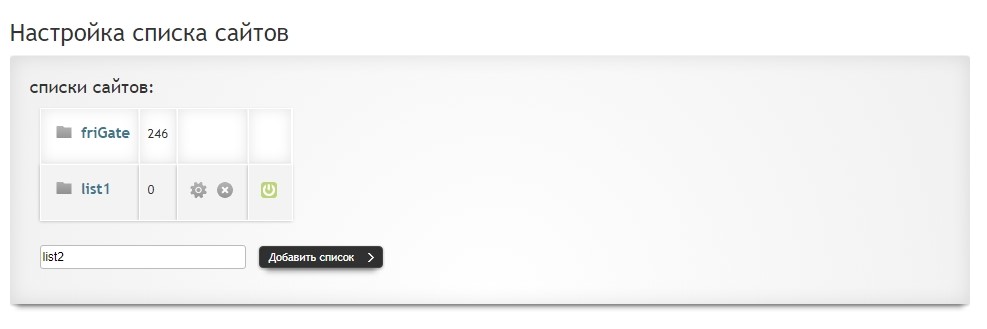
![Что делать если сильно шумит ноутбук. [Подробная инструкция]](https://geek-nose.com/wp-content/uploads/thumbs_dir/1-48-1sg4ftz01u6fp9510g5ulmtkjh69z488wgiq98nj5y9w.jpg)






Your article made me suddenly realize that I am writing a thesis on gate.io. After reading your article, I have a different way of thinking, thank you. However, I still have some doubts, can you help me? Thanks.
К сожалению после 1 ноября Frigate стал бесполезен.
Многие прокси, которые использует Frigate выполняют требование РКН и всё равно мы попадаем под блокировку.
Попробуйте вместо FriGate использовать ПростоVPN.
http://antizapret.prostovpn.org/
Настраивается так же очень легко, но профита на мой взгляд стало больше.